飞火动态壁纸怎么自动切换
时间:2022-10-25 14:56:33作者:极光下载站人气:211
平时大家都会使用电脑来办公,很多小伙伴为了在办公的时候喜欢看到自己电脑是美美的,从而让自己工作不会显得太疲劳,那么就可以使用飞火动态壁纸这款软件来设置了,这款软件可以设置动态壁纸,并且可以将动态壁纸设置自动切换,如果你想要使用这款软件的多种动态壁纸,那么你可以设置一个时间间隔,每隔这个时长之后就会切换到下一个动态壁纸,这样的话,我们就能看到自己喜欢的所有壁纸了,下方是关于如何使用飞火动态壁纸设置动态壁纸自动切换间隔的具体操作方法,不清楚的小伙伴们可以和小编一起来看看哦。
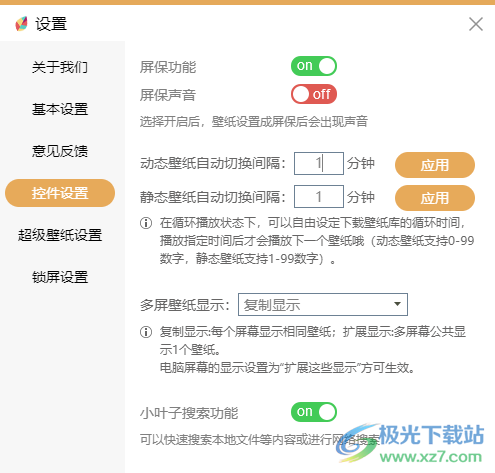
方法步骤
1.想要设置动态锁屏壁纸自动切换时间间隔,那么就需要进入到设置的页面中,在页面的右上角有一个设置图标,将其点击一下进入页面。
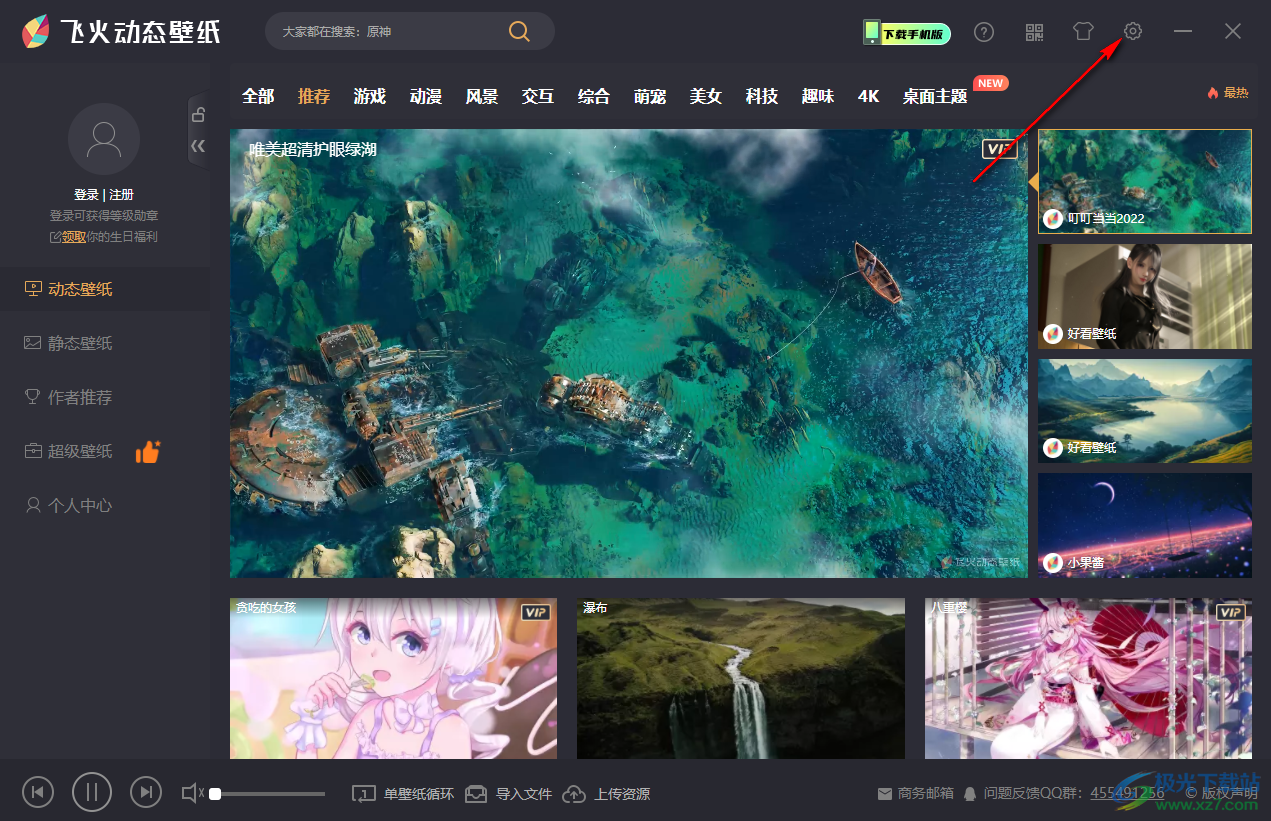
2.在这个窗口中,左侧是一些项目,选择【控件设置】选项卡。
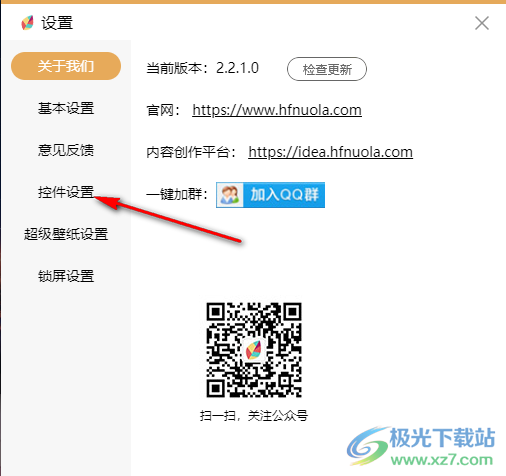
3.之后在该选项卡下可以看到有一个【动态壁纸自动切换间隔】,在后面的框中输入自己需要切换的时间,然后点击【应用】按钮就可以了。
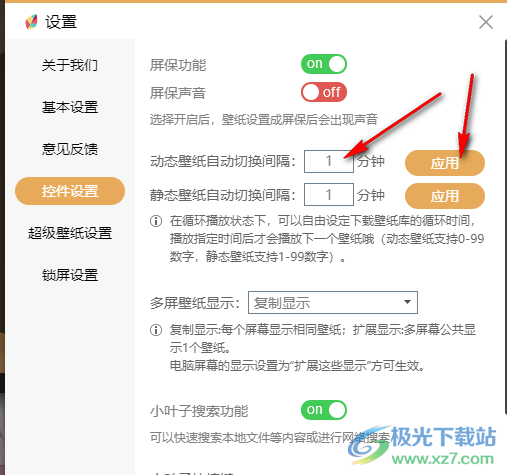
以上方法就是关于如何使用飞火动态壁纸设置动态壁纸自动切换间隔方法,如果你不知道怎么设置自动切换的话,可以通过上述方法来操作,操作方法非常的简单,快试试吧。
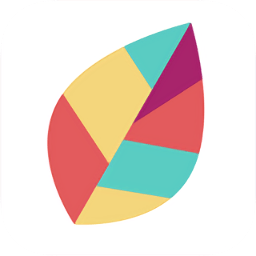
大小:67.66 MB版本:v1.1.8.2 官方最新版环境:WinXP, Win7, Win10
- 进入下载
标签飞火动态壁纸自动切换,飞火动态壁纸
相关推荐
相关下载
热门阅览
- 1百度网盘分享密码暴力破解方法,怎么破解百度网盘加密链接
- 2keyshot6破解安装步骤-keyshot6破解安装教程
- 3apktool手机版使用教程-apktool使用方法
- 4mac版steam怎么设置中文 steam mac版设置中文教程
- 5抖音推荐怎么设置页面?抖音推荐界面重新设置教程
- 6电脑怎么开启VT 如何开启VT的详细教程!
- 7掌上英雄联盟怎么注销账号?掌上英雄联盟怎么退出登录
- 8rar文件怎么打开?如何打开rar格式文件
- 9掌上wegame怎么查别人战绩?掌上wegame怎么看别人英雄联盟战绩
- 10qq邮箱格式怎么写?qq邮箱格式是什么样的以及注册英文邮箱的方法
- 11怎么安装会声会影x7?会声会影x7安装教程
- 12Word文档中轻松实现两行对齐?word文档两行文字怎么对齐?
网友评论